闇バイトよりエヌビディア株、投資をしましょう。てなわけで、今日はエヌビディアの具体的なトレード戦略から、半導体銘柄の株価から現状を分析しつつ、今後の展望について解説していきます。
エヌビディアのトレード戦略!ノーポジなら浅い押し目で買うこと
8月28日の決算後に書いた記事で、100-110ドルが買いゾーンとしていましたが、まさにその通りの値動きになりましたね。100ドルを底として見事に反発し、再び史上最高値の140ドルを目指しています。
➡︎【AI相場継続】エヌビディアは好決算でどうして下げたのか?買うタイミングも徹底解説/8月29日

次回の決算は11月20日ですが、大統領選後のラリーなどを含めれば、もう一段の上昇はありそうです。125-127ドルのレジサポラインが支えとなりそうで、130-131ドルでは買いでしょう。
ノーポジの場合は、135-136ドルレベルの浅い押し目で軽く拾いつつ、130-131ドルレベルを割っていくかどうか確認ですね。このレベルを割り込んでいく場合は深い調整になる可能性があります。
深めの調整がくるのであれば、110-120ドルレベルでしっかり拾うチャンスがきそうですから、期待して待っておきましょう。
短期トレードの場合もほぼ同様ですが、デイトレレベルなら新高値の141-142ドルを超えてきた場合は乗っかっていくしかないでしょう。150-160ドルぐらいは見えますからね。
ただし、11月20日に次の決算が予定されており、おそらくハードル自体は高いので、決算後はギクシャクする可能性があります。
なので、短期トレードの場合は決算の1-2週間前には利食いするつもりでトレードするようにしましょう。
エヌビディアが4,000円の資金でトレードできるので、少額資金で始めたい方にもオススメです↓
[/box]半導体銘柄なら何でもOKのバブルは一旦終了?銘柄選定は慎重に
エヌビディアの次世代AI用GPU「Blackwell(ブラックウェル)」は、来年1年分が全て予約完売状態で、製造しているTSMC(台湾セミコンダクター)供給能力の限界をはるかに超えていると明らかにされましたからね。
エヌビディアが引き続き異次元の強さで、半導体市場の先頭を走り続けることは確定しています。もっとも、来年になったら再来年の動向が注目されるわけで、これだけ株価が高いと投資家の目も厳しくなりがちですから注意は必要でしょう。
特に70-80ドル以下の安値圏で買っているならともかくとして、100ドル以上の高値圏で買っている場合、悪い決算を出したら即決済で相当深い押し目がくるまでは手を出さないようにしましょう。
また、米国を代表する半導体指数のSOX(フィラデルフィア半導体株指数)に目を向けると、夏場の高値を取り戻せていませんからね。

S&P500が連日高値を更新する中で、SOXは底打ち気味であるとはいえ高値更新に至ってはいません。つまり、半導体銘柄が全て上がるという状況は一旦終了している可能性が高く、しっかり銘柄を選ばなければならない時が来ているということでしょう。

SOX指数もASMLショックを引きずったままなんでしょうね。エヌビディアは最高値を狙っているのに、SOXがイマイチ盛り上がってない理由としては、半導体市場全体の熱量は一旦低下しているのでしょう。
特に直近は絶不調のインテルが設備投資をやめるということで、1台100億円以上するような半導体装置を売っている会社は1台売れないだけで大打撃なわけで、まさにそれが直撃したのがASMLですからね。
AI需要の恩恵を受ける企業も伸び悩み!装置企業はしばらく停滞か
AI需要の恩恵をフルに受ける企業でも伸び悩み気味なので、装置系の多い日本の半導体銘柄はおそらく伸びないでしょう。

AIデータセンター向けの先端メモリ(HBM)を売ってる会社に目を向けると、マイクロン・テクノロジ(MU)もSKハイニックスもサムスンも、底打ちはしたが高値は取り返せていない状況。
AIメモリーの需要は高く拡大は続けているものの、その他はイマイチという見方があり、AI需要の恩恵をフルに受けているような企業(HBMのシェアはSKハイニクスが50%、サムソンが40%、マイクロンが5%程度とされる)でも伸び悩んでいる状態。
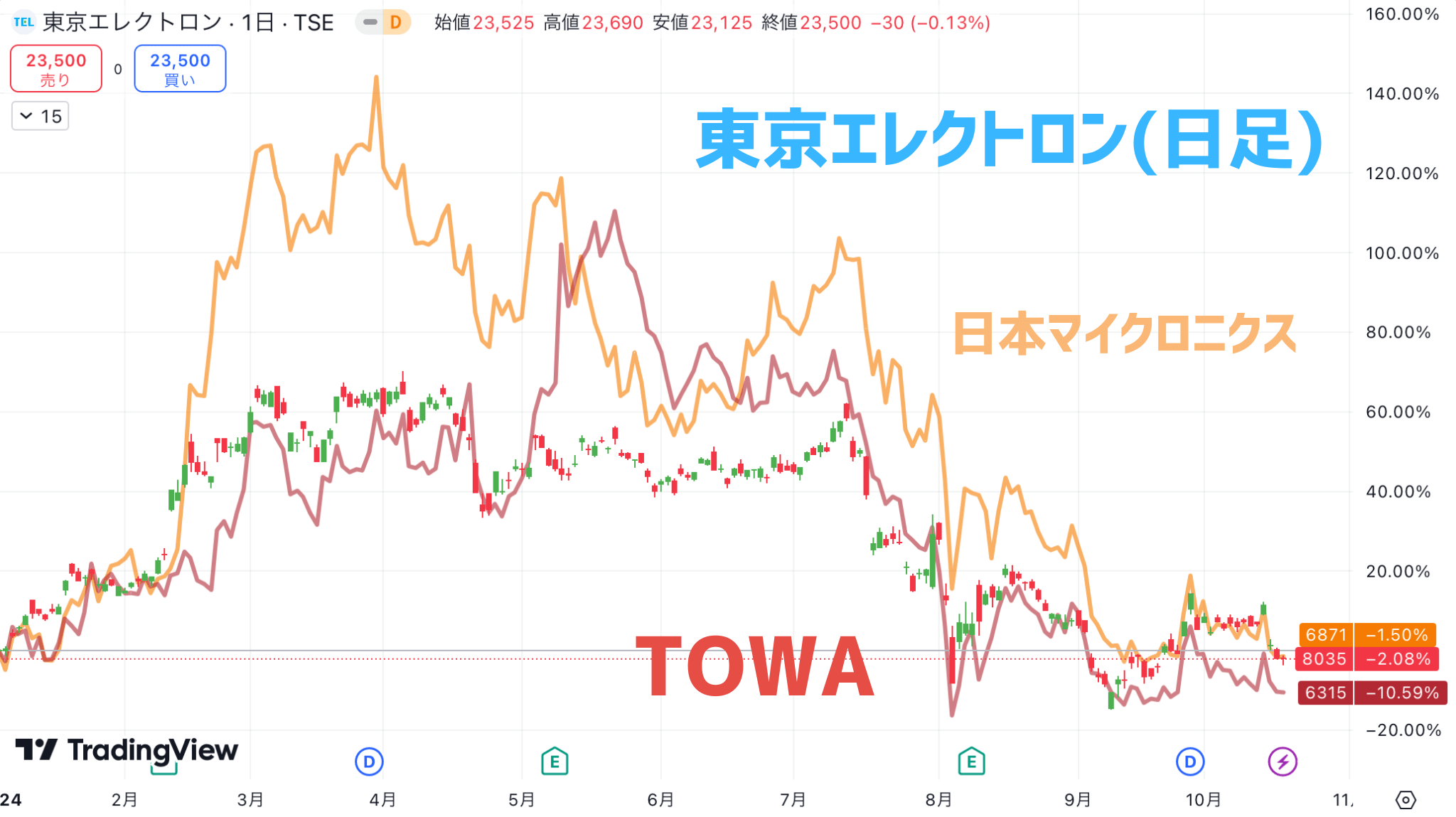
となると、装置企業が多い日経平均の上値は重いし、検査装置の日本マイクロニクス、製造装置メーカーのTOWA、東京エレクトロンはしばらく伸びないと言えそうです。短期的にはエヌビディアに乗り換えた方が良さそうですね。
やはり世界的には景気が減速しているわけですから、AI関連以外はそこまで需要が急激に伸びるということも考えにくいわけであり、これらの銘柄はしばらく停滞を続けそうというのが今の目線ですね。
【PR】まずはGMOクリック証券と松井証券の2口座あれば十分!今すぐ口座開設
初心者の方は、どこの口座を使ったら良いか迷っているかもしれませんが、まずはGMOクリック証券と松井証券の2社があれば十分かと思います。
私はトレードはGMOクリック証券で、NISAは松井証券で使い分けています。どちらもFXから日本株までトレードできる総合口座ですが、米国株の現物は松井証券にしかないので注意です。
GMOクリック証券は手数料面で優れていて、レバレッジをかけた短期トレード向き。口座開設は以下の動画を参考にやってみてくださいね↓
PR/GMOクリック証券はFXから日本株、CFDまでできる総合口座!
私がリアルトレードでも使っているGMOクリック証券は、FXだけでなくCFDや日本株もできるので、持ってて損のない総合口座だと思います。
しかも、日経225(日経平均)が約3,900円から。米国ナスダック100miniが3,000円、エヌビディアが4,000円でトレードできるなど、少額資金から株価指数をトレードしたい方にもオススメ!
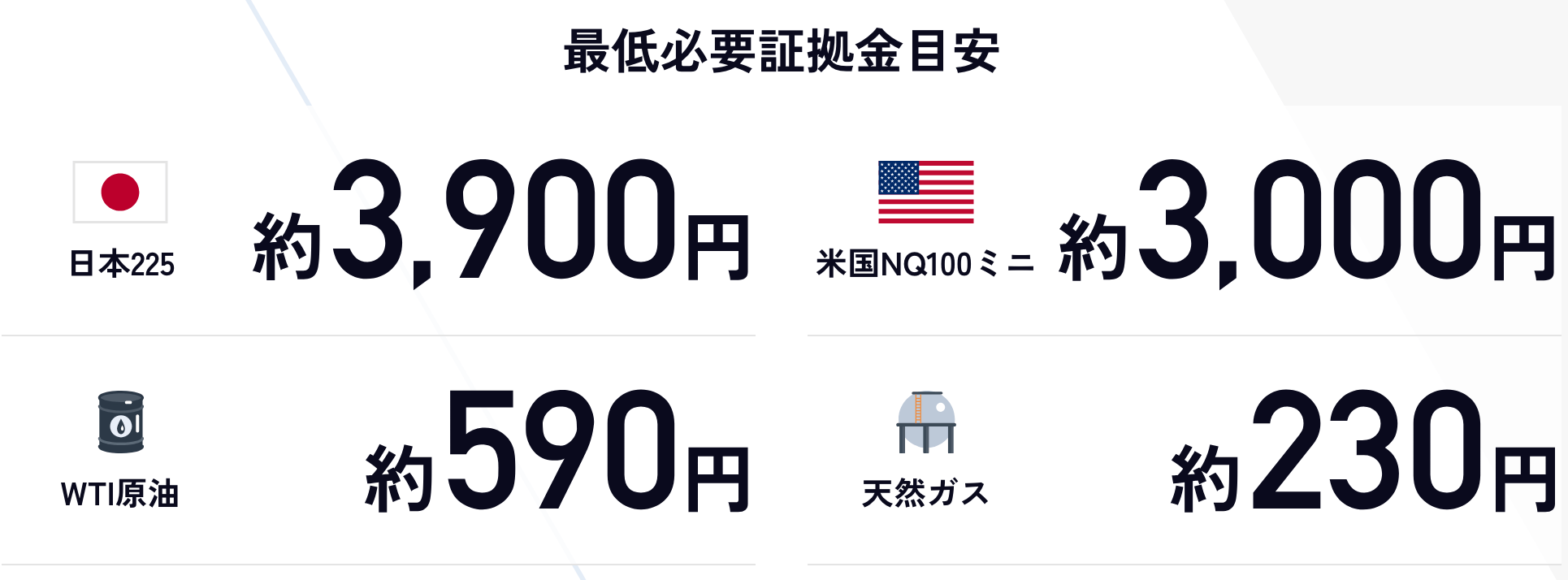
⚠️【注意】口座開設を申し込む前にトラッキングを許可する(Cookieを有効にする)&プライベートモード(シークレットモード)になっていないことを確認お願いします。キャンペーンが無効になってしまいます🙇♀️
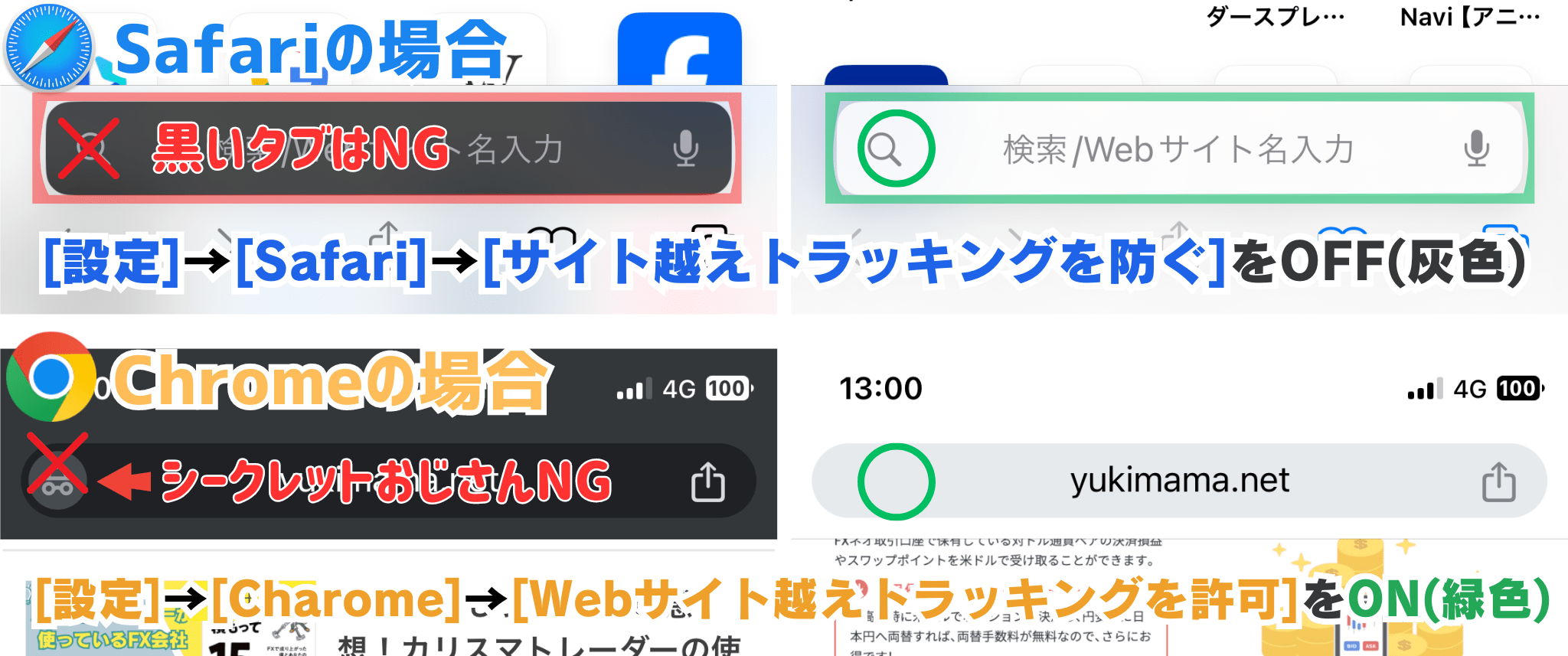
➡︎Androidやタブレットの場合:ブラウザの細かい設定方法はコチラ(Click!)
PR/現物株を買うなら松井証券!新NISAなら米国株も取引手数料無料
私も使っている松井証券は、新NISAの売買手数料が”ずっと”無料!制度が続く限り、3商品(日本株、米国株、投資信託)の売買手数料が無料です。
米国株は通常だと1回の取引で最低5ドル(700円以上!)も手数料がかかるのですが、NISA口座でやれば無料なんですね。なので、個人的にめちゃくちゃオススメしています。
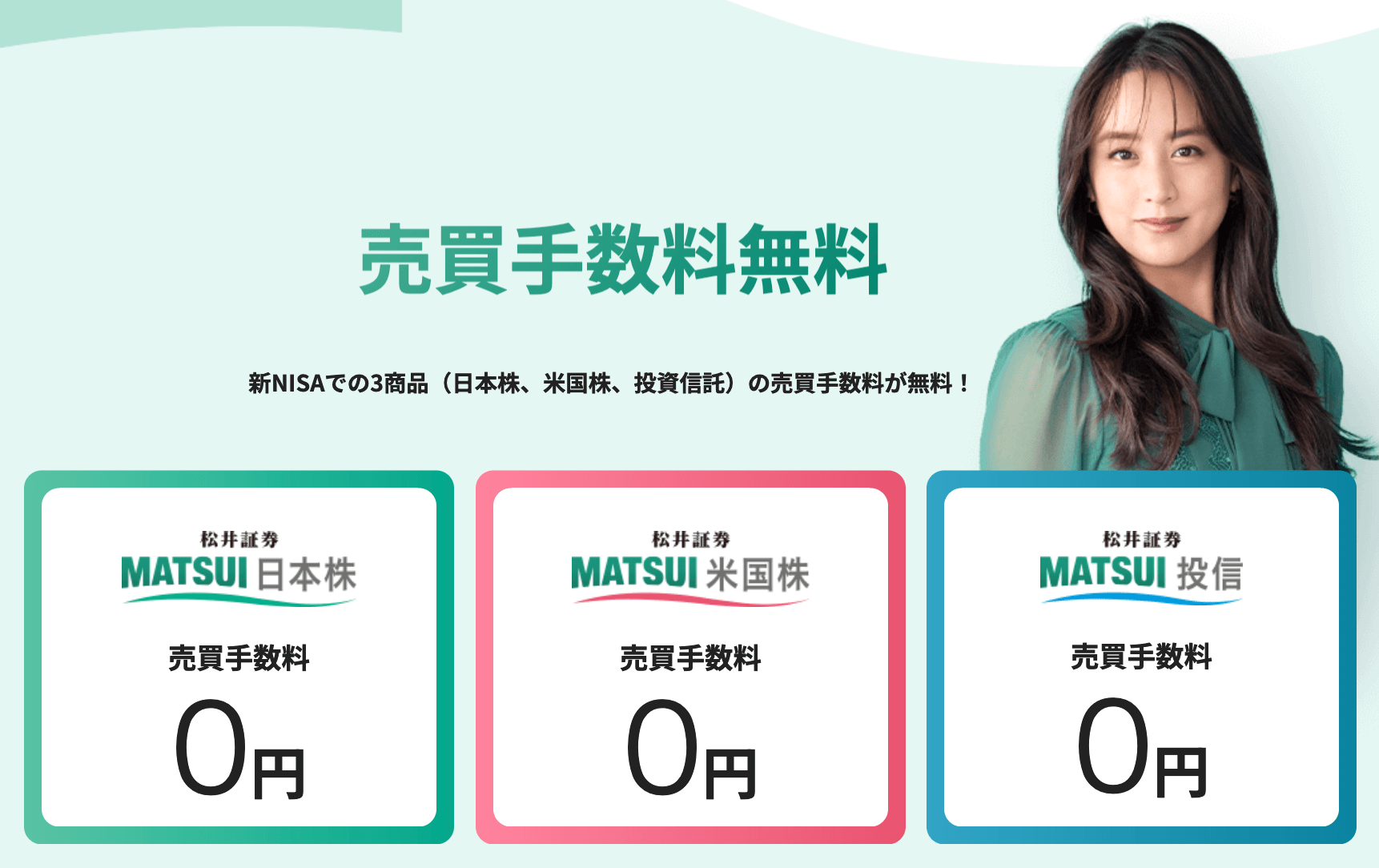
ちなみに、スマホで「オンラインで申込む」からお手続きすると、ペーパーレス(※eKYC利用、本人確認書類として運転免許証orマイナンバーカードor住民基本台帳カードのいずれかが必要)でNISA口座も同時に開設申込みができます↓
わからないことがあれば、松井証券顧客サポート(0120-021-906/IP電話03-6387-3601・受付時間平日8:30〜17:00)もありますので、ぜひぜひお気軽にどうぞです!
ブラウザ別の設定方法解説!✅口座開設前に必ず確認してください
もしCookieが無効で、プライベートorシークレットモード(黒い画面)を使っていると、トラッキングが無効になり、限定特典やキャンペーンを受けられなくなることがあります。
夜だとダークモードでもアドレスバーが暗くなってしまうので、特にプライベートモード(Safari)・シークレットモード(Chrome)になってないか確認してください。
✅解決方法【Cookieを有効にし、シークレットモードを解除する】
口座開設前に、以下の手順で設定を確認し、バナーをクリックして手続きを進めてください!
🚨iPhoneからX(旧Twitter)アプリ経由でこのページを開いた方
まず、右下のSafariまたはChromeのマークをタップし、ブラウザでページを開いて設定を確認してください。
①[設定]→[Safari]→下にスクロールして[サイト越えトラッキングを防ぐ]をOFF(灰色)にする
②Safariを開く→プライベート設定になっている場合、右下のタブボタン■をタップ→◯個のタブやスタートページなど、新しく開く
※アドレスバーが白ければOK!(プライベートブラウズが有効になっている間は、アドレスバーは黒・暗い色で表示されるので注意)
・Chromeの場合
①[設定]→[Charome]→[Webサイト越えトラッキングを許可]をON(緑色)にする
②Chromeを開く→右下の■をタップしてシークレットモード(帽子おじさん)になってないか確認→なっていた場合は横スクロールして中央の数字に合わせる
※アドレスバーや全体が白ければOK!(シークレットモードが有効になっている間は、アドレスバーなどが黒で表示されるので注意)
①Chromeを起動し、右上の[3点コロン]をタップ→[設定]をタップ→[プライバシーとセキュリティ]をタップ→[サードパーティのCookieを許可する]にチェック
②右上の[3点コロン]をタップ→[新しいタブ]でシークレットモードになってないかを確認
※アドレスバーや全体が白ければOK!(シークレットモードが有効になっている間は、アドレスバーなどが黒で表示されるので注意)
[Safari]をタップ→[設定]→[プライバシー]→[サイト越えトラッキングを防ぐ]のチェックを外す
※アドレスバーが白ければOK!(プライベートブラウズが有効になっている間は、アドレスバーは黒・暗い色で表示されるので注意)
・Chromeの場合
[Carome]をタップ→[設定]→[プライバシーとセキュリティ]→[サードパーティの Cookie を許可する]にチェックを入れる
※アドレスバーや全体が白ければOK!(シークレットモードが有効になっている間は、アドレスバーなどが黒で表示されるので注意)
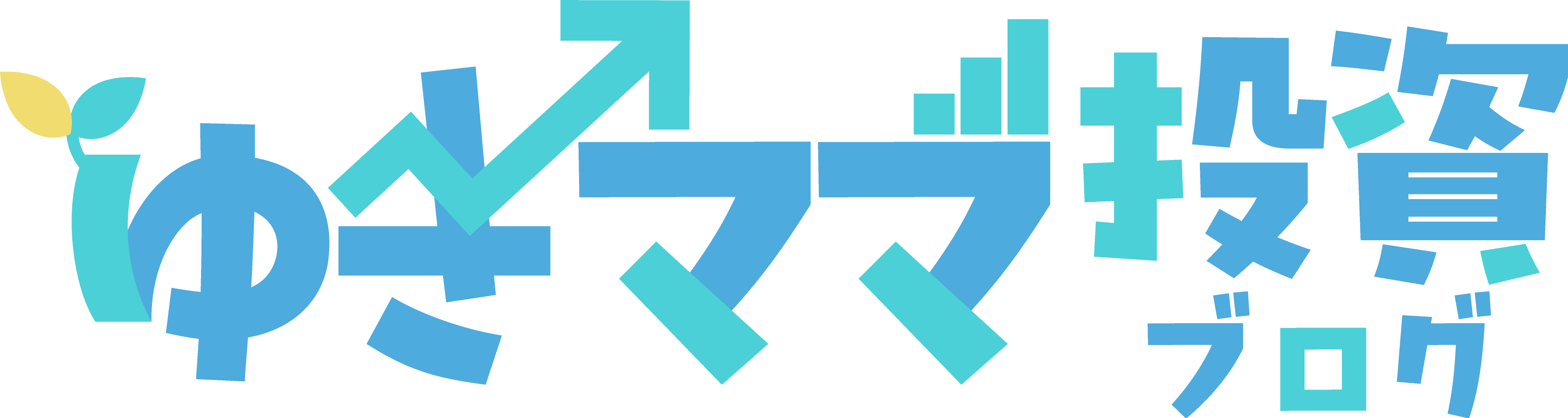


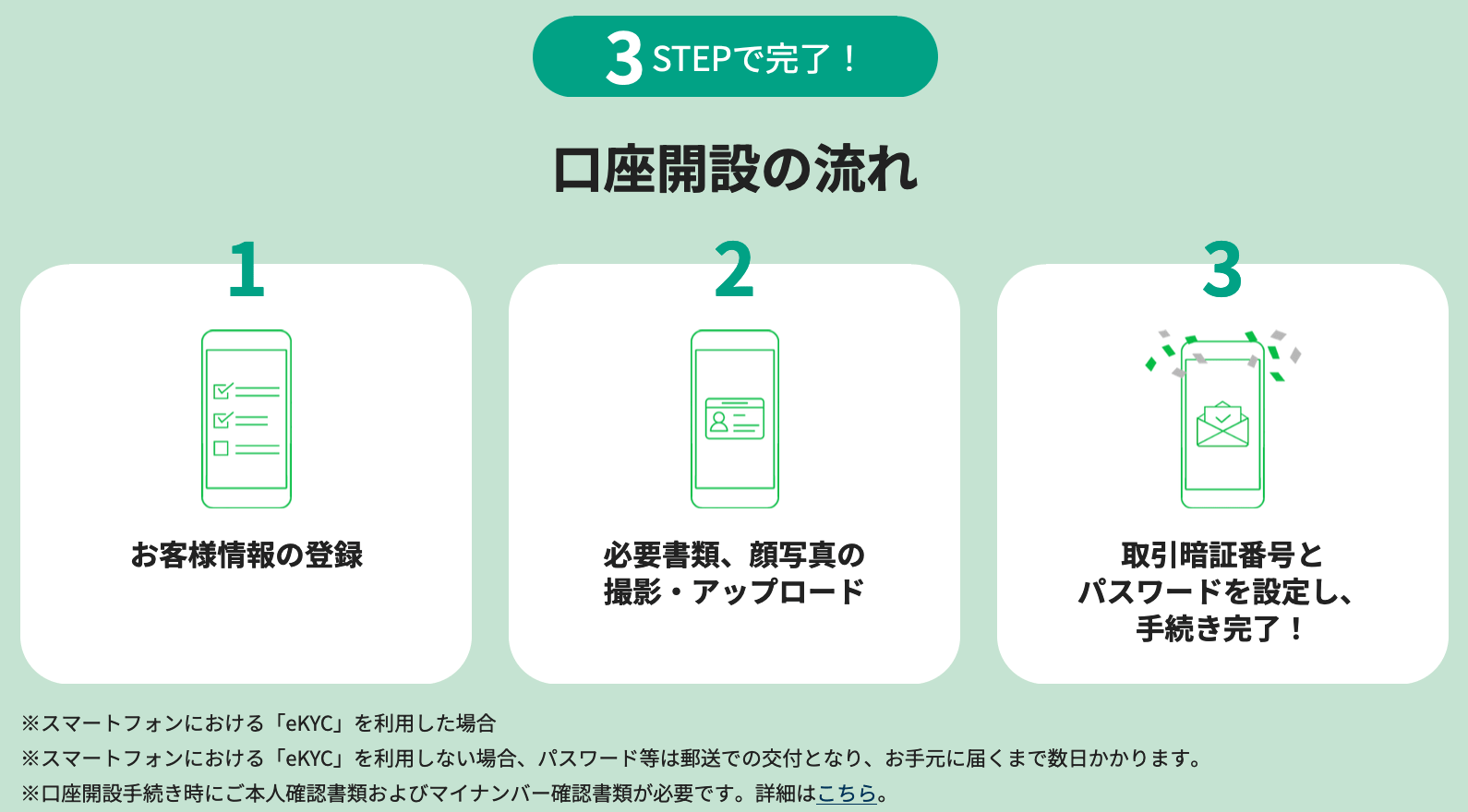














・次世代AI用GPUは来年1年間分が予約完売状態
・SOX指数は夏の高値を回復できず、全体的な上昇は一旦終了か
・製造装置のASMLは弱い値動きのまま
・HBM(先端メモリ)を扱う企業も伸び悩み中
・言うまでもなく装置系の日本企業は短期的に伸びにくい
・世界的な景気減速により、AI以外の需要は急激に伸びにくい